이 저장소에는 로컬 컴퓨터에서 프로젝트를 실행하는 데 필요한 응용 프로그램에 대한 모든 프로젝트 파일과 필수 세부 정보가 포함되어 있습니다.
| 제목 | 설명 | 링크 |
|---|---|---|
| 데모 :movie_camera: | 프로젝트의 주요 하이라이트 데모 및 쇼케이스 | ? 나타내다 |
| 요구사항 :heavy_check_mark: | 프로젝트를 시작하기 위한 요구 사항 및 필수 링크 | ? 나타내다 |
| 설정 :small_red_triangle_down: | 로컬 시스템 내에 전체 프로젝트를 설정하는 방법 - Windows 10 | ? 나타내다 |
| 프로젝트 가이드 :page_with_curl: | 전체 프로젝트에 대한 참조 문서, 응용 프로그램, 데모 발표 및 전시 방법 | ?나타내다 |
| 문제 해결 :근육: | 재현성 과정에서 발생하는 오류 해결 가이드 | 업데이트 예정 |
당신은 그것을 좋아합니까? ❤️ Twitter, GitHub, LinkedIn에서 나를 팔로우하고 인사하세요.
이 섹션에서는 비디오 데모를 통해 프로젝트를 살펴보고 이를 통해 무엇을 얻을 수 있는지 이해하려고 노력합니다.
일반 개요 - 업데이트 예정
데이터베이스 추가/업데이트 - 업데이트 예정
데이터베이스 트리거 생성/삭제 - 업데이트 예정
데모 영상을 제작하고 업로드하는 동안 조금만 기다려주세요. 최신 알림과 업데이트를 받으려면 이 프로젝트를 팔로우하고 별표 표시하세요. ?
오류/문제 없이 이 프로젝트를 빌드하려면 다음 요구 사항을 충족해야 합니다.
Windows 운영 체제(Win 10 권장)
Google Chrome 브라우저(v80 이상)
WAMP 웹 서버(v3.0 이상)
코드 편집기(Visual Studio Code - 기본)
올바른 버전이 있는지 또는 설치해야 하는지 모르더라도 걱정하지 마세요. 다음 설치 섹션을 계속 진행하세요.
Windows OS에서 최신 Google Chrome 웹 브라우저를 다운로드하고 시스템에 설치하려면 다음 링크로 이동하세요. Google Chrome 웹 브라우저 다운로드. 방문하면 크롬을 다운로드하고 평소대로 설치할 수 있는 옵션이 표시됩니다.
Linux OS를 사용하는 경우 - Linux Mint에 Chrome 설치 - 쉬운 단계별 가이드 | 디지털 오션.
Mac OS를 사용하는 경우 Mac에 Google Chrome을 빠르게 설치하는 방법을 따르실 수 있습니다.
?️ 참고: 모든 것을 원활하게 실행하려면 Google 크롬이 선호되는 브라우저이지만 원하는 다른 브라우저를 사용할 수도 있습니다. 이는 어려운 요구 사항은 아니지만 UI 및 UX 경험을 쉽게 만드는 데 도움이 될 수 있습니다.
WAMP 웹 서버를 설치하고 컴퓨터에서 로컬 서버를 실행하는 것은 이 프로젝트의 모든 결과를 복제하고 재현하는 데 중요합니다.
WAMP 서버 다운로드 - 여기에서 WAMP 설치 프로그램 애플리케이션을 다운로드하세요. 크기는 다운로드하는 버전에 따라 다릅니다. 내 시스템에는 다운로드 크기가 644MB인 v3.3.0이 있습니다.
다운로드가 완료되면 다음 설정으로 설치하십시오.
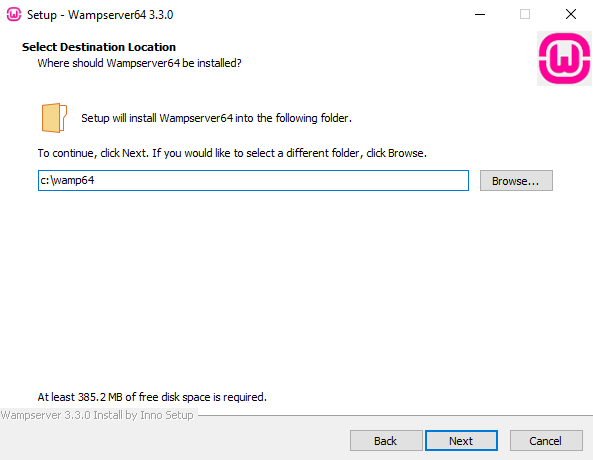
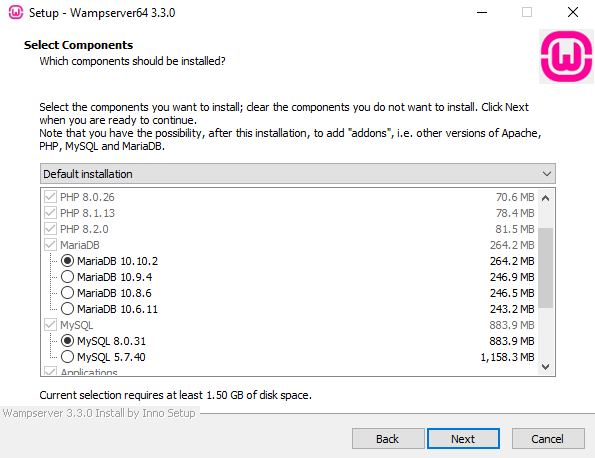
그 후 시간이 좀 걸리고 설치를 하게 됩니다. 잠시 후 로컬 서버가 호스팅될 기본 브라우저를 선택하라는 메시지가 표시됩니다. 처음에는 Edge가 표시되는데 Google Chrome으로 변경하고 싶습니다.
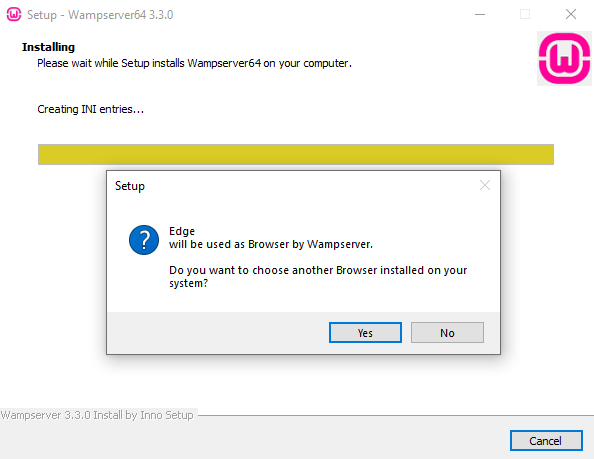
Google 크롬으로 변경하려면 여기에서 예를 선택한 다음 시스템에서 Google 크롬을 설치한 위치를 찾으세요. 제 경우에는 다음 디렉토리에 있습니다.
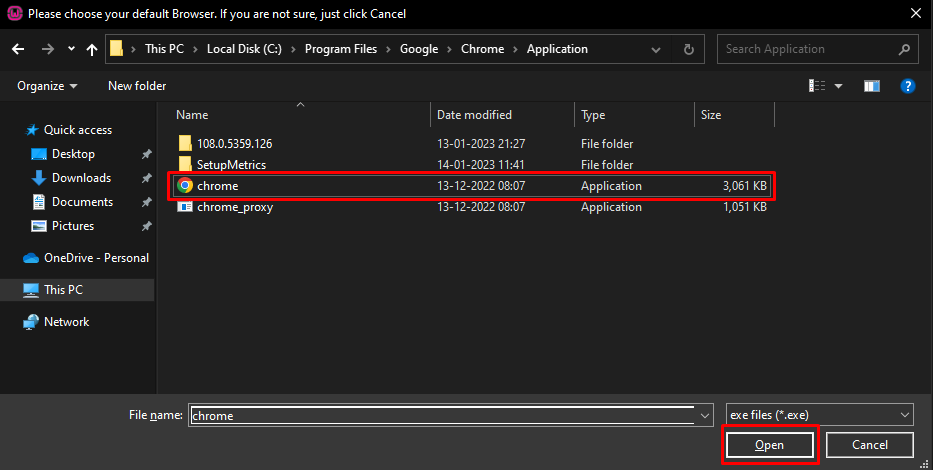
브라우저를 선택하면 비슷한 방식으로 코드 편집기를 요청합니다.
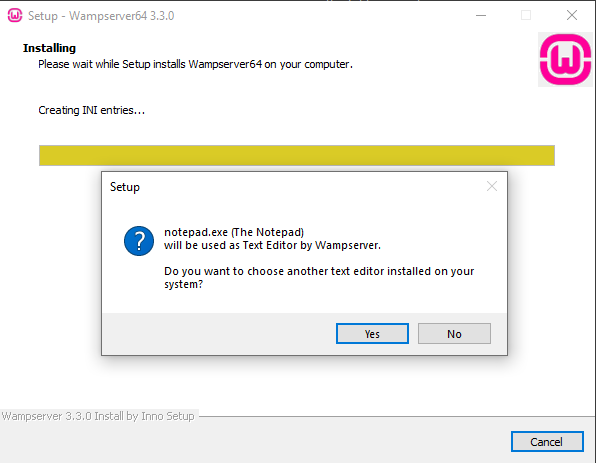
기본적으로 메모장 Windows 응용 프로그램이 설정되지만 Visual Studio Code Editor를 선호하고 이미 설정했으므로 계속해서 설치된 디렉터리에서 선택하겠습니다.
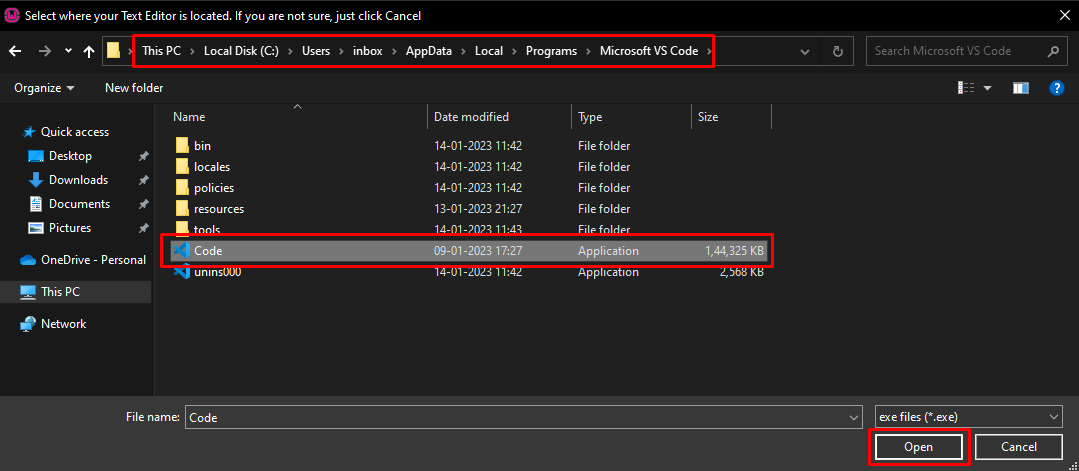
그러면 시스템에 WAMP 서버 설치가 완료됩니다.
WAMP가 성공적으로 설치되었고 서버가 시스템에서 실행되고 있는지 확인하려면 시작 메뉴 응용 프로그램에서 WAMP를 검색한 다음 "관리자"로 실행하십시오.
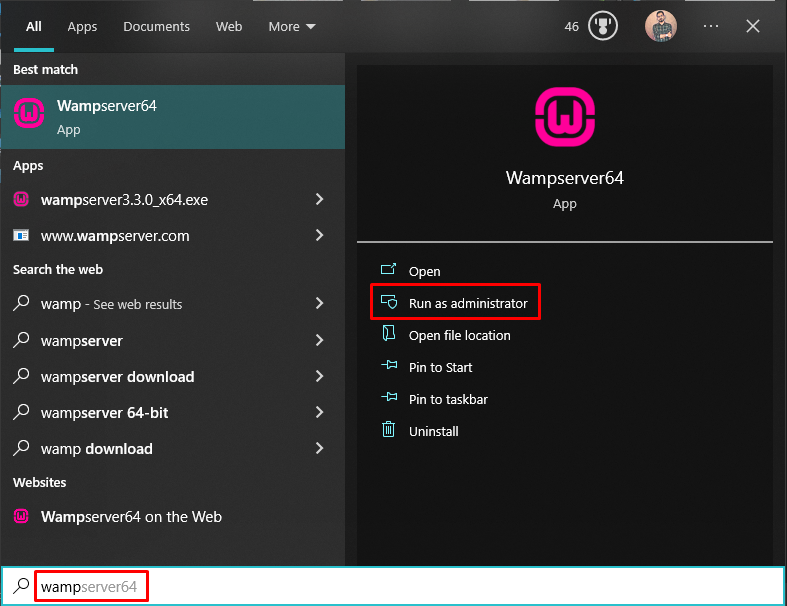
실행하고 나면 몇 초 후에 녹색 Wamp 아이콘이 트레이 아이콘에 나타 납니다 .
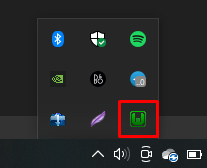
색상이 녹색이 아닌 경우 서버 실행에 문제가 있는 것으로 보입니다.
WAMP 서버를 시작하고 서버가 성공적으로 실행될 때까지 기다립니다.
Google Chrome(또는 모든 브라우저)을 열고 "http://localhost/phpmyadmin"을 따옴표 없이 입력하세요. 로그인 화면이 표시됩니다.
기본적으로 사용자 이름은 "root"이고 비밀번호는 비어 있습니다. 그렇지 않은 경우에는 사용자 이름과 비밀번호를 변경해야 합니다.
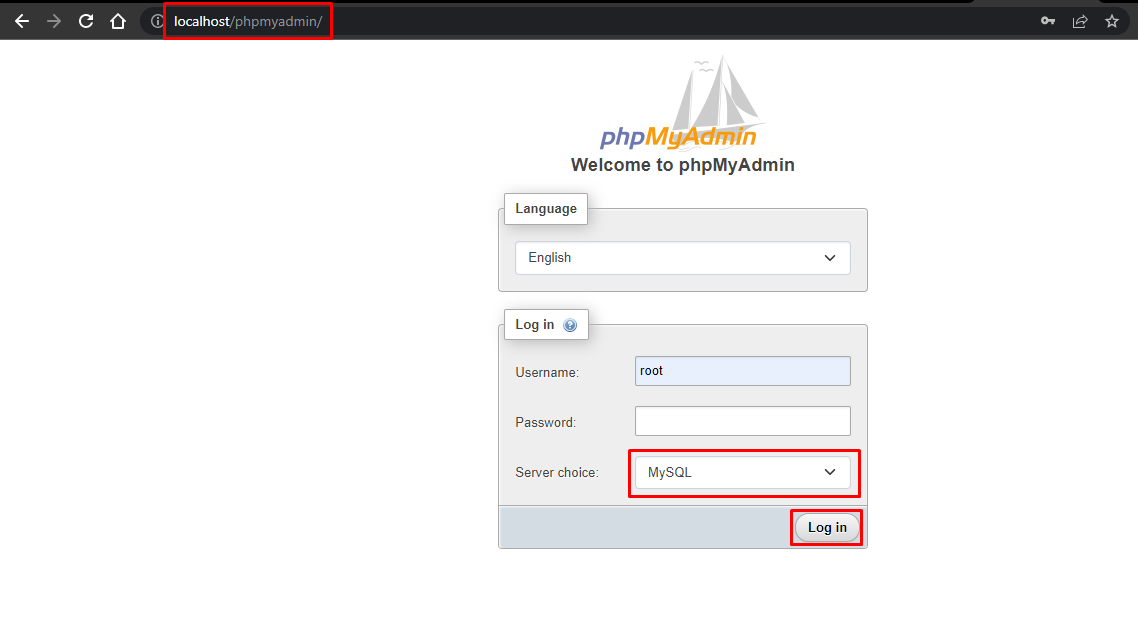
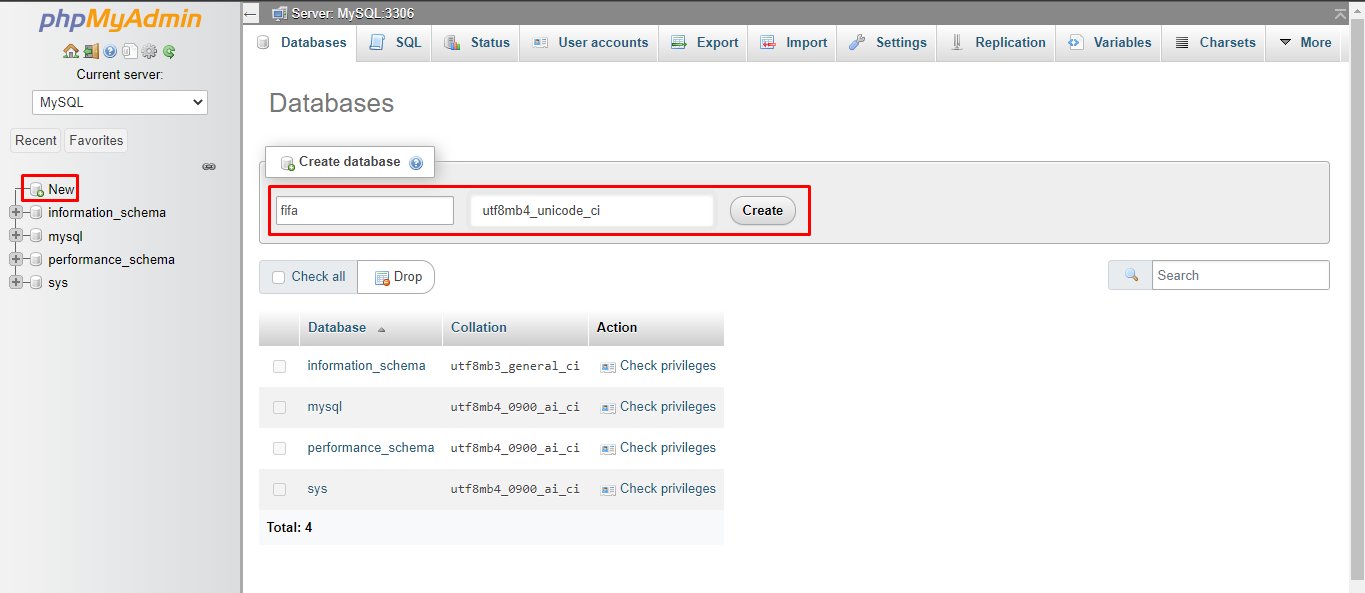
더 많은 정보가 곧 업데이트될 예정입니다 .....
FIFA 18 플레이어 관리 시스템은 FIFA 18 PC/XBOX 게임 등급을 기반으로 플레이어를 모니터링하고 액세스하기 위한 플레이어 관리 소프트웨어입니다. 프론트엔드 개발에는 HTML, CSS, JavaScript가 사용되었고, 백엔드 개발에는 PHP와 MySQL이 사용되었습니다. 이 시스템은 주로 새로운 플레이어 추가, 새로운 통계, 자세한 정보가 있는 플레이어 검색 및 스킬 성장에 따른 편집과 같은 기본 작업에 중점을 둡니다. 사용자가 플레이어에 액세스하고 팀을 구성할 수 있도록 설계 및 개발된 웹 기반 애플리케이션입니다. 사용하기 쉬우며 프로시저 기능을 갖춘 강력한 검색, 삽입 및 삭제 기능이 결합된 친숙하고 매력적인 사용자 인터페이스가 특징입니다.
가장 어려운 작업 중 하나는 올바른 소프트웨어 버전을 선택하는 것입니다. 시스템 요구 사항이 알려지면 다음 단계는 소프트웨어 패키지가 요구 사항에 맞는지 확인하는 것입니다. 초기 선택 후에는 다른 후보와 비교하여 소프트웨어의 적합성을 결정하기 위해 추가 보안이 필요합니다. 이 섹션에서는 먼저 신청 요구 사항 질문을 요약한 다음 보다 자세한 비교를 제안합니다.
이 프로젝트는 플레이어의 나이와 국적 등을 포함한 플레이어 세부정보로 구성됩니다. 또한 플레이어의 기술 능력을 포함하는 플레이어 통계로 구성됩니다. 또한 선수 수입, 클럽, 선호하는 플레이 포지션 등의 정보가 포함된 테이블로 구성됩니다. 또한 사용자 친화적인 웹 기반 UI를 통해 강력한 검색, 업데이트, 삭제 및 삽입 작업을 제공합니다. 이 프로젝트는 또한 사용자가 아무런 문제 없이 컴퓨터화된 방식으로 플레이어 세부 정보를 추적할 수 있도록 도와줍니다. 프로젝트에는 테이블당 7개의 저장 프로시저와 3개의 트리거가 포함되어 있습니다. 저장 프로시저(Stored Procedure)는 검색 엔진에서 사용됩니다. 사용자가 데이터베이스를 검색할 때마다 프로시저가 호출되고 결과가 수집되어 구조화된 방식으로 사용자에게 표시됩니다. 또한 각 테이블에 별도로 할당된 "삽입, 삭제 및 업데이트" 트리거라는 3개의 트리거가 있습니다. 테이블에서 삽입, 삭제 또는 업데이트와 같은 작업이 수행될 때마다 이러한 트리거가 자동으로 호출되고 로그는 각 트리거에 대해 개별적으로 3개의 별도 테이블에 캡처됩니다. 따라서 트리거를 사용하면 사용자는 언제든지 테이블에 대한 모든 최신 및 가장 오래된 변경 사항을 추적할 수 있습니다.
wamp 설치 여기에서 wamp를 다운로드하세요. 299Mb 및 google chrome 업데이트 여기에서 최신 chrome을 다운로드하세요.
wamp(기본 디렉터리: c:/wamp64/)를 설치한 후 프로젝트를 다운로드하여 디렉터리(c:/wamp64/www/)에 붙여넣습니다.
wamp 사용자 이름을 루트로 설정하고 비밀번호는 설정하지 마세요. 사용자 이름과 비밀번호를 변경하는 방법
데스크탑 아이콘에서 wampServer64를 시작하고 Google 크롬을 열고 다음 URL을 따옴표 없이 입력하십시오: "http://localhost/phpmyadmin/" 그리고 사용자 이름으로 root를 입력하고 Go를 누르십시오.
이제 먼저 로컬 서버에 데이터베이스를 로드한 다음 프로젝트를 실행할 수 있습니다.
데이터베이스를 로드하려면:
- Click on +New on the left hand column
- Give database name as "fifa" (without quotes and small case) and set character encoding to "utf8mb4_unicode_ci"
- After creating the database successfully, on the upper main menu panel, click on Import and then click "choose file" from file to import menu. Now browse to directory where you saved the project (expected directory: c://wamp/www/your_project_name/db/fifa.sql) and click on fifa.sql and then go down and click Go (Do not change any other settings).
- After importing successfully, loading the database is complete.
프로젝트를 실행합니다.
- Open a new tab in chrome
- type the following url : http://localhost/your_project_name_inside_www_directory/index.html
- enjoy.
추가 문의사항: [email protected]으로 메일을 보내주세요.